360安全浏览器设置不加载图片的方法
2023-08-09 17:43:14作者:极光下载站
很多小伙伴在使用360安全浏览器时都喜欢对浏览器进行各种个性化设置,在这款浏览器中我们不仅可以设置浏览器的主题,还可以在浏览器中安装各种插件来拓展浏览器的功能。在使用360安全浏览器的过程中,有的小伙伴想要设置让那个浏览器不再加载图片,提高网页的打开速度,这时我们只需要在360安全浏览器的高级设置页面中打开“网页内容高级设置”选项,最后在弹框中点击选择“不显示任何图片”选项即可。有的小伙伴可能不清楚具体的操作方法,接下来小编就来和大家分享一下360安全浏览器设置不加载图片的方法。
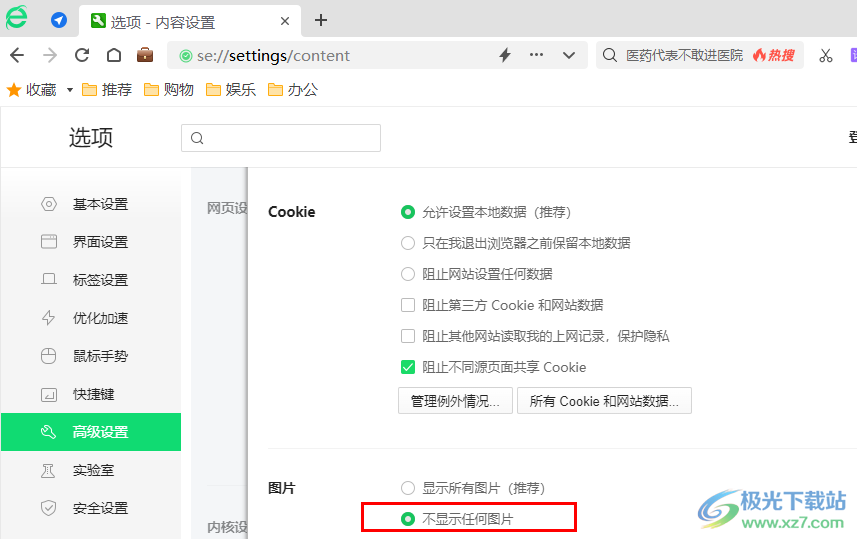
方法步骤
1、第一步,我们在电脑中打开360安全浏览器,然后在浏览器页面右上角点击打开“三”图标
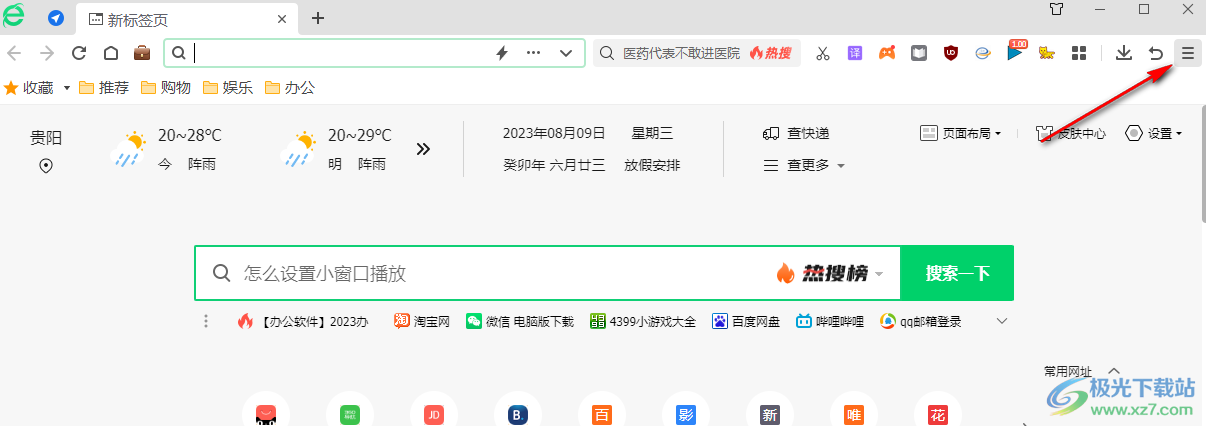
2、第二步,打开“三”图标之后,我们在下拉列表中找到“设置”选项,点击打开该选项
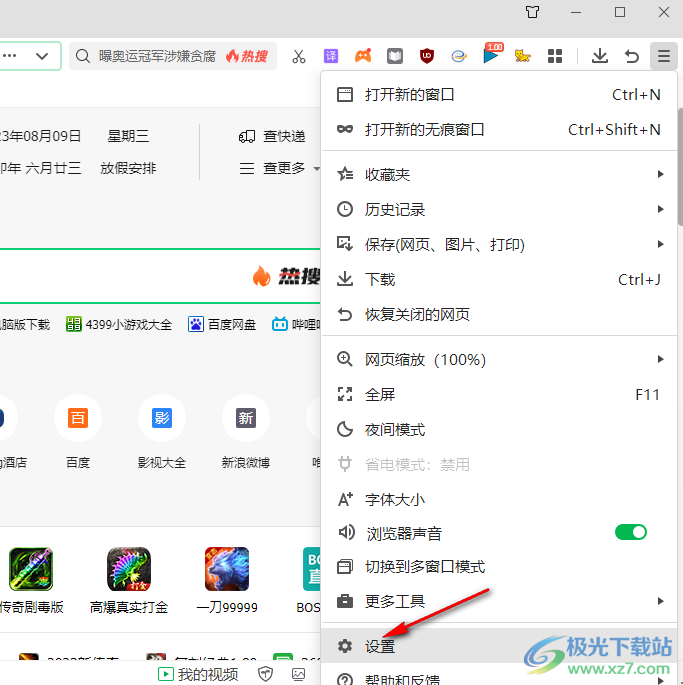
3、第三步,进入设置页面之后,我们在360安全浏览器的左侧列表中点击打开“高级设置”选项
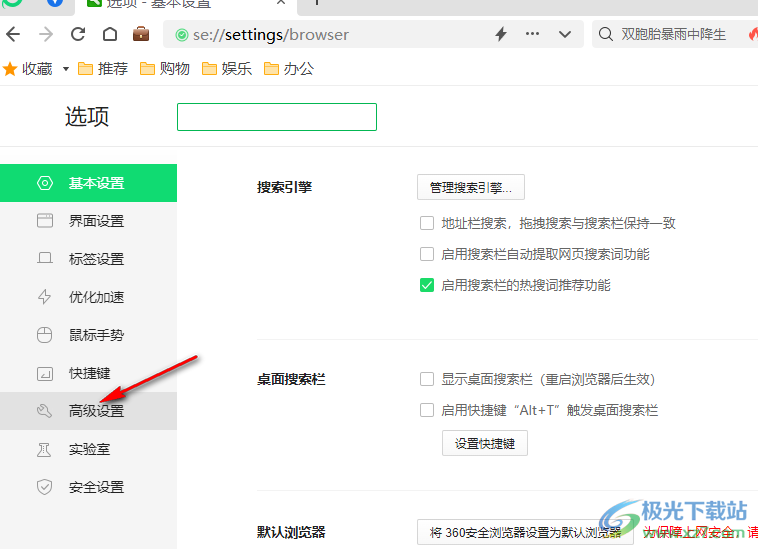
4、第四步,在高级设置页面中,我们再打开“网页内容高级设置”选项
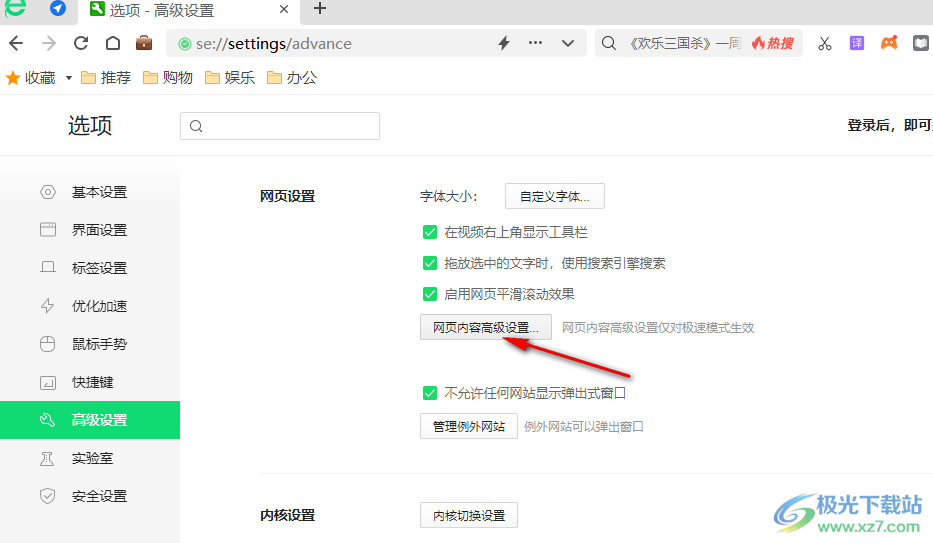
5、第五步,在“网页内容高级设置”选项页面中,我们点击选择“不显示任何图片”选项即可
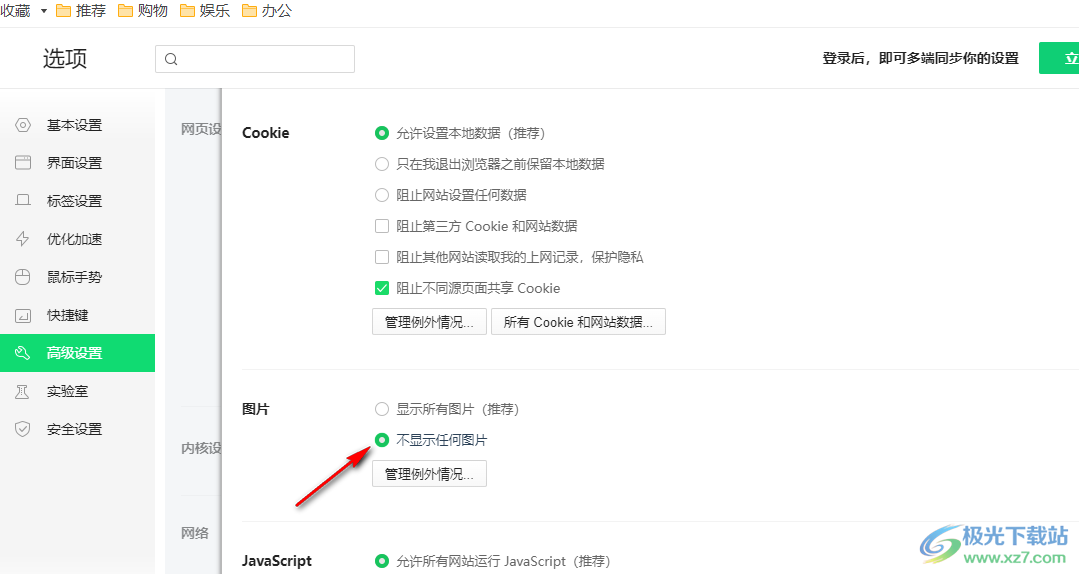
以上就是小编整理总结出的关于360安全浏览器设置不加载图片的方法,我们进入360安全浏览器的高级设置页面,然后在该页面中打开“网页内容高级设置”选项,接着在“网页内容高级设置”选项页面中点击“不显示任何图片”选项即可,感兴趣的小伙伴快去试试吧。
